Trong vài năm trở lại đây, Microsoft đã thay đổi hoàn toàn thái độ với Linux, từ đối lập, thù địch sang hợp tác cùng phát triển. Động thái mới nhất của gã khổng lồ Redmond đã tiếp tục chứng minh mối quan hệ tốt đẹp này: Microsoft thậm chí còn xuất bản một hướng dẫn khá chi tiết nhằm giúp người dùng cài đặt Linux.
Trong một bài đăng có tiêu đề đơn giản là "How to download and install Linux” (Cách tải xuống và cài đặt Linux), Microsoft đã trình bày chi tiết cách người dùng Windows tiến hành cài đặt Linux. Mở đầu là phần giới thiệu ngắn gọn Linux là gì, một chút về các bản phân phối Linux và cuối cùng sơ lược các phương pháp cài đặt Linux trên máy tính.
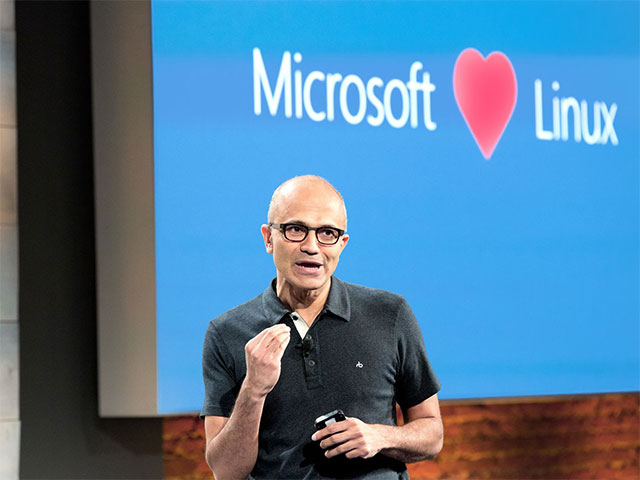
Trong hướng dẫn, Microsoft đề cập đến việc sử dụng Windows Subsystem for Linux (WSL) và cho rằng đây là một bộ công cụ tuyệt vời đối với người dùng Windows muốn trải nghiệm Linux. Ngoài ra, công ty cũng nói về cách người dùng có thể làm quen với hệ điều hành nguồn mở, cũng như các ứng dụng, gói và công cụ khác nhau đi kèm.
Linux là một hệ điều hành máy tính, tương tự như Windows, nhưng có nhiều phiên bản khác nhau do tính chất là nguồn mở và có thể tùy chỉnh hoàn toàn. Để cài đặt Linux, bạn sẽ phải chọn phương thức cài đặt cụ thể cũng như bản phân phối mà mình muốn dùng.
Để cài đặt Linux:
- Chọn phương pháp cài đặt: Windows Subsystem for Linux (WSL), Bare metal Linux; hoặc tạo Máy ảo (VM) để chạy Linux cục bộ hoặc trên đám mây.
- Chọn bản phân phối Linux: Ubuntu, Debian, Kali Linux, OpenSUSE, v.v.
- Thực hiện theo các bước tương ứng phương pháp cài đặt mà bán chọn:
- Sử dụng lệnh cài đặt Linux với Windows Subsystem for Linux (WSL)
- Tạo một máy ảo Linux (VM) trên đám mây
- Tạo Máy ảo Linux (VM) trên hệ thống cục bộ của bạn
- Tạo USB có khả năng boot để cài đặt Linux thuần túy
- Sau khi cài đặt Linux: Làm quen với trình quản lý gói (package manager) của bản phân phối, cập nhật và nâng cấp các gói có sẵn cũng như làm quen với các tài nguyên Linux khác, chẳng hạn như các khóa đào tạo, phiên bản Linux của những công cụ phổ biến, tin tức và sự kiện nguồn mở.
Bạn có thể tham khảo hướng dẫn đầy đủ của Microsoft tại ĐÂY.
 Công nghệ
Công nghệ  AI
AI  Windows
Windows  iPhone
iPhone  Android
Android  Học IT
Học IT  Download
Download  Tiện ích
Tiện ích  Khoa học
Khoa học  Game
Game  Làng CN
Làng CN  Ứng dụng
Ứng dụng 

















 Linux
Linux  Đồng hồ thông minh
Đồng hồ thông minh  macOS
macOS  Chụp ảnh - Quay phim
Chụp ảnh - Quay phim  Thủ thuật SEO
Thủ thuật SEO  Phần cứng
Phần cứng  Kiến thức cơ bản
Kiến thức cơ bản  Lập trình
Lập trình  Dịch vụ công trực tuyến
Dịch vụ công trực tuyến  Dịch vụ nhà mạng
Dịch vụ nhà mạng  Quiz công nghệ
Quiz công nghệ  Microsoft Word 2016
Microsoft Word 2016  Microsoft Word 2013
Microsoft Word 2013  Microsoft Word 2007
Microsoft Word 2007  Microsoft Excel 2019
Microsoft Excel 2019  Microsoft Excel 2016
Microsoft Excel 2016  Microsoft PowerPoint 2019
Microsoft PowerPoint 2019  Google Sheets
Google Sheets  Học Photoshop
Học Photoshop  Lập trình Scratch
Lập trình Scratch  Bootstrap
Bootstrap  Năng suất
Năng suất  Game - Trò chơi
Game - Trò chơi  Hệ thống
Hệ thống  Thiết kế & Đồ họa
Thiết kế & Đồ họa  Internet
Internet  Bảo mật, Antivirus
Bảo mật, Antivirus  Doanh nghiệp
Doanh nghiệp  Ảnh & Video
Ảnh & Video  Giải trí & Âm nhạc
Giải trí & Âm nhạc  Mạng xã hội
Mạng xã hội  Lập trình
Lập trình  Giáo dục - Học tập
Giáo dục - Học tập  Lối sống
Lối sống  Tài chính & Mua sắm
Tài chính & Mua sắm  AI Trí tuệ nhân tạo
AI Trí tuệ nhân tạo  ChatGPT
ChatGPT  Gemini
Gemini  Điện máy
Điện máy  Tivi
Tivi  Tủ lạnh
Tủ lạnh  Điều hòa
Điều hòa  Máy giặt
Máy giặt  Cuộc sống
Cuộc sống  TOP
TOP  Kỹ năng
Kỹ năng  Món ngon mỗi ngày
Món ngon mỗi ngày  Nuôi dạy con
Nuôi dạy con  Mẹo vặt
Mẹo vặt  Phim ảnh, Truyện
Phim ảnh, Truyện  Làm đẹp
Làm đẹp  DIY - Handmade
DIY - Handmade  Du lịch
Du lịch  Quà tặng
Quà tặng  Giải trí
Giải trí  Là gì?
Là gì?  Nhà đẹp
Nhà đẹp  Giáng sinh - Noel
Giáng sinh - Noel  Hướng dẫn
Hướng dẫn  Ô tô, Xe máy
Ô tô, Xe máy  Tấn công mạng
Tấn công mạng  Chuyện công nghệ
Chuyện công nghệ  Công nghệ mới
Công nghệ mới  Trí tuệ Thiên tài
Trí tuệ Thiên tài